iPadの初期設定が終了しましたので、次はイラスト制作アプリの「プロクリエイト」をダウンロードしていきます。
このアプリは使用している方が多いみたいなので、設定や困ったことがあった時などにいろいろ調べやすそうで良いですね〜♬
それではさっそく始めていきましょう。
プリペイドカードの設定
「プロクリエイト」は1,220円の有料アプリなので課金の方法から順番に説明していきます。

まずはアップルのプリペイドカードを買います。このカードはコンビニやドラッグストアなどで買えますね。
店舗によってはプリペイドカードを購入したときにポイントが付く場合があるので、ポイントアップデーなどに購入するととてもお得です。
プリペイドカードにポイントが付くかどうかは事前にお店で聞いてみましょう。
右上の数字は金額を表しています。
今回のアプリは1,220円なので1,500円のカードを買いました。

カードを取り外して裏側についている銀色のシールを剥がします。
これでカードスキャンの準備が完了です。

次にiPadのアプリで「App Store」をタップします。

右上の自分のアイコンをタップします。
私の場合はここに自分の写真が写っています。

「ギフトカードまたはコードを使う」をタップします。

「カメラで読み取る」をタップします。
コードをキーボードで入力もできますが、カメラスキャンの方が簡単ですね。

プリペイドカードのこの部分をiPadのカメラでスキャンします。

ここでアップルIDにサインインを求められるので、アップルIDの「パスワード」を入力します。
こういうパスワードって忘れやすいので必ずメモしておきましょう。
パスワード忘れちゃったよ〜って方はこちらの初期設定編をご覧ください。

サインインが完了すると先ほどスキャンしたカードが登録されます。

これでプリペイドカードの課金が完了です。
右上の「完了」をタップします。
「プロクリエイト」アプリのダウンロード
「App Store」にプリペイドカードの入金が完了したので、次はアプリをダウンロードしていきます。

App Storeの画面右下にある「検索」をタップします。

検索ワードを入力する「ゲーム、App、ストーリーなど」の部分をタップします。

キーボードで「プロクリエイト」とカタカナで入力して「エンターキー」をタップします。

筆でシュッと描いたようなアイコンが目印ですね。
「1,220円」のところをタップします。

ここでアプリ料金の支払いをするので、左上の「Touch ID」ボタンに指をくっつけます。

これで支払いが完了です。
便利なシステムですね〜〜♬

アプリのダウンロードが始まりました。
この部分が少しづつドーナツみたいになっていって、一周するとダウンロード完了です。

この部分がドーナツから「開く」に変わるとダウンロード完了です。
「開く」をタップします。

おおお!いよいよプロクリエイトのアプリが使えるようになりました!
なんかテンション上がってきましたね!!
新しく絵を描く場合は右上の「+」をタップします♬

これで描きたい絵のサイズを決めていくみたいですね。
アプリのダウンロードも完了しましたので、いよいよ絵を描き始めますよ。
それではみんなで楽しくiPadで絵を描いていきましょう。
ご覧いただきましてありがとうございました♬
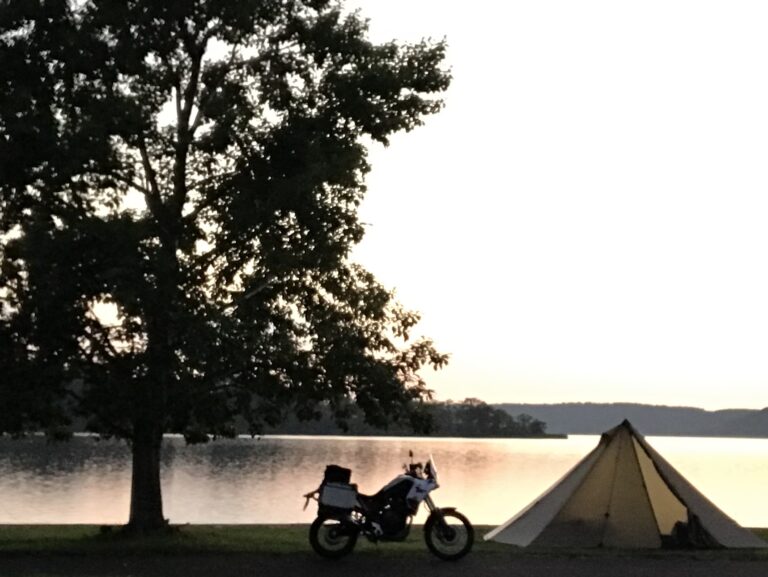

コメント